Movie Settings(ムービー設定)ダイアログボックスでは、QuickTimeムービー (.mov)ファイルをエクスポートする際のビデオおよびオーディオの圧縮設定を行うことができます。
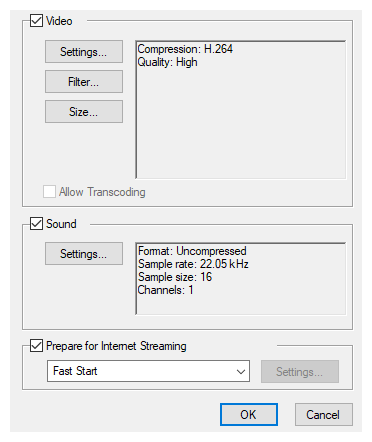
- このダイアログボックスに関連する作業に関しては ムービーをエクスポートする および EDL、AAF、またはXMLシーンをエクスポートするを参照してください。
-
このダイアログは Windowsでのみアクセスすることができ、 Apple QuickTimeがインストールされている必要があります。
- トップメニューから、 File(ファイル) > Export(エクスポート) > Movie(ムービー)を選択します。
Export Movie(ムービーをエクスポート)ダイアログボックスが開きます。
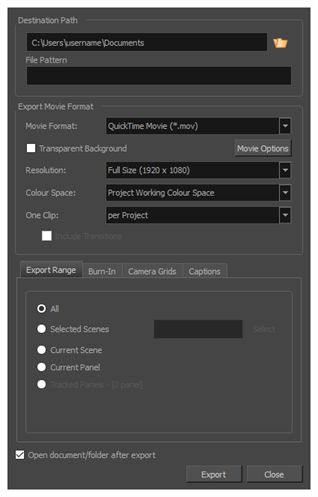
- Movie Format(ムービー形式)ドロップダウンにて、 QuickTimeムービー (*.mov)を選択します。
-
ムービーオプションボタンをクリックします。
- トップメニューからFile(ファイル) > Export(エクスポート) > EDL/AAF/XMLを選択します。
Export to EDL/AAF/XML(EDL/AAF/XMLにエクスポート)ダイアログボックスが開きます。
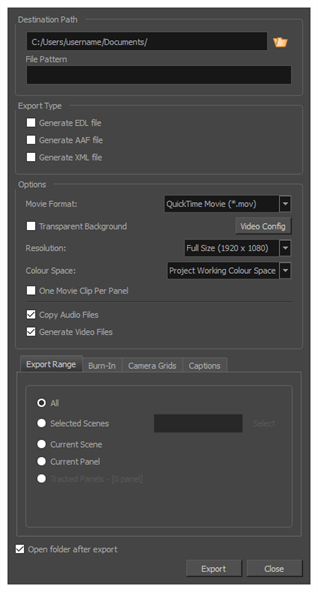
- の中で ムービー・フォーマ を選択する。 QuickTimeムービー (*.mov).
-
をクリックしてください。ムービーオプション ボタン.
| パラメータ | 説明 |
| ビデオ | |
|
設定 |
Standard Video Compression Settings(標準ビデオ圧縮設定)ダイアログボックスが開きます。ここでは、エクスポートするムービーに対するビデオ圧縮設定を指定することができます。QuickTime Standard Video Compression Settings Dialog Box (QuickTimeのビデオ圧縮のための標準設定ダイアログボックス)(Windows)を参照してください。 |
|
フィルター |
Choose Video Filter(ビデオのフィルターを選択)ダイアログボックスを開くと、エクスポートするビデオに適用するためのフィルターを豊富な種類から選ぶことができます。 |
|
サイズ |
Export Size Settings(エクスポートサイズ設定)ダイアログボックスが開きます。このダイアログは、Apple QuickTimeインターフェースの設計方法のため利用可能ですが、その設定はStoryboard Pro によって取り込まれません。エクスポートしたビデオのサイズは、Storyboard Pro によって決まります。 |
| サウンド | |
|
設定 |
Sound Settings(サウンド設定)ダイアログボックスが開きます。ここでは、エクスポートするムービーに対するサウンド圧縮設定を設定することができます— QuickTime Sound Settings Dialog Box(QuickTimeサウンド設定ダイアログボックス) (Windows)を参照してください。 |
| インターネットストリーミングを準備する |
このオプションが有効になっている場合、ビデオは、ウェブブラウザやウェブベースのストリーミングアプリケーションでのビデオのように、ダウンロード中に再生を開始するように最適化されます。
|